หากว่าการเข้า file share ในระบบ network กำหนด user เพื่ออนุญาตให้เข้าถึงไฟล์ที่ไม่เท่ากัน แต่เมื่อต้องการเปลี่ยน user ที่เคยใช้งานก่อนนี้เป็นชื่อ user อื่น ต้องไปเปลี่ยนตรงไหน หรือต้องการลบ user ที่เคย login เอาไว้ออก ซึ่งปกติแล้วหากว่าเป็น network ที่ติดตั้ง active directory ก็เพียง Sign In ด้วย Username ใหม่เท่านั้น
เปลี่ยน Username ที่เคย Login เข้าใช้ File share ใน Windows 10/11
สำหรับการแก้ไข User ที่เคย login ผ่านระบบ network เพื่อเข้าไปใช้งาน file share ที่ติดตั้งเอาไว้บน network ก็สามารถเข้าไปแก้ไขได้ที่ส่วน Credential Manager ซึ่งจะเก็บข้อมูลที่ผู้ใช้ให้ระบบจดจำ เพื่อที่ว่าเมื่อเข้าใช้งานครั้งถัดไป ก็ไม่ต้องถามอีก
1. เปิดเข้า Control Panel โดยสามารถพิมพ์ค้นหา Control Panel (แผงควบคุม) ที่ช่องค้นหา

2. เมื่อเข้าสู่หน้า Control Panel ให้เปลี่ยนมุมมองเป็นแบบ icon (ไอคอน)
3. คลิกเลือกที่ Credential Manager (ตัวจัดการข้อมูลประจำตัว)
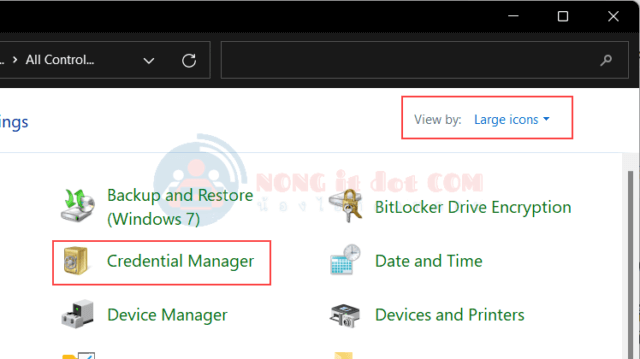
4. ที่หน้าต่างของ Credential Manager ให้เลือกที่ Windows Credential

5. คลิกที่เชื่อม Server หรือ IP Address ที่ต้องการแก้ไข และคลิกเลือก Edit (แก้ไข)
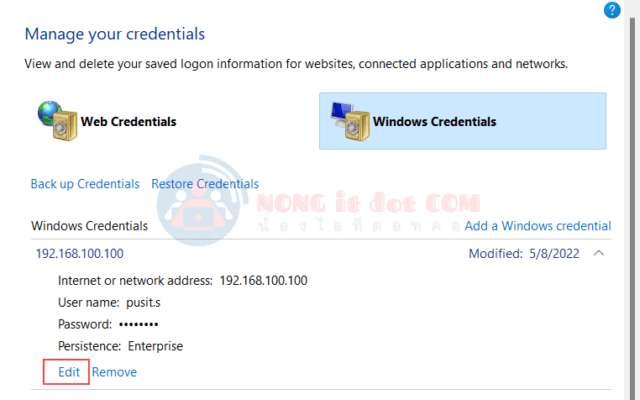
6. แก้ไข Username และ Password ที่ต้องการแก้ไข และคลิกปุ่ม Save (ตกลง)
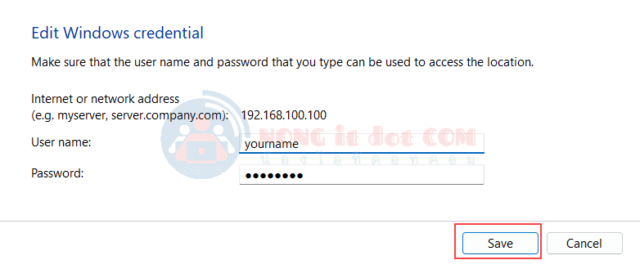
เท่านี้ก็จะเป็นการเข้าใช้งานด้วย User ที่แก้ไขเรียบร้อยแล้วครับ
ปล. หากว่าต้องการให้แสดงหน้าต่างสอบถาม Username / Password เมื่อเข้า File share ก็ให้เลือก Remove ข้อมูลการบันทึกนี้ออกไป






